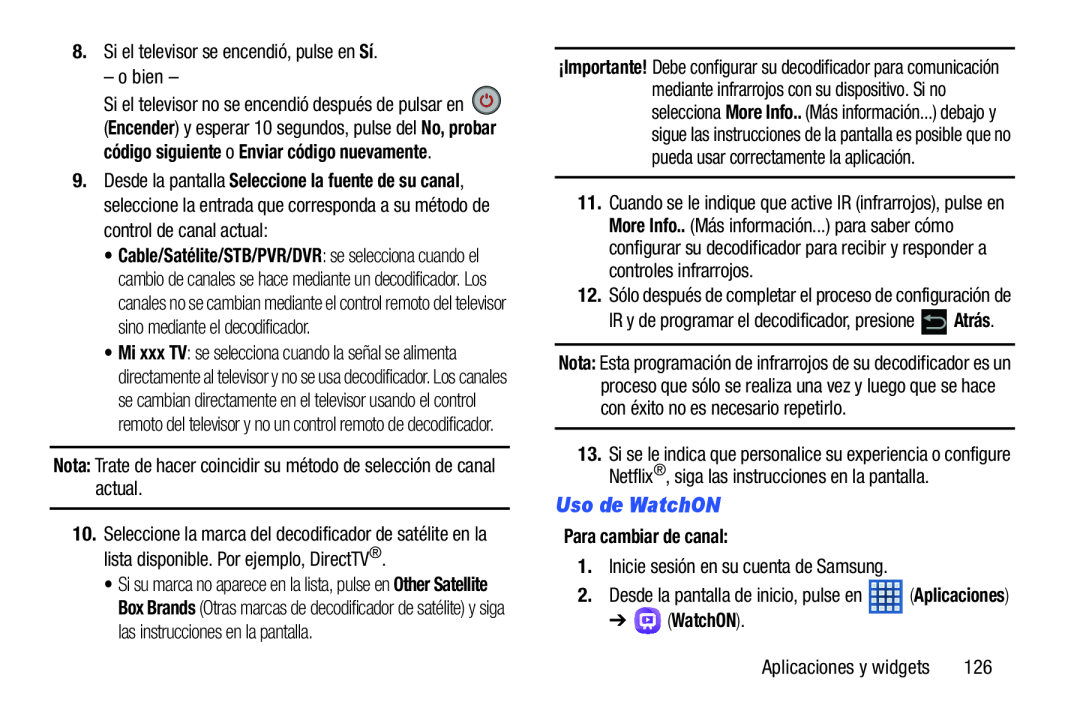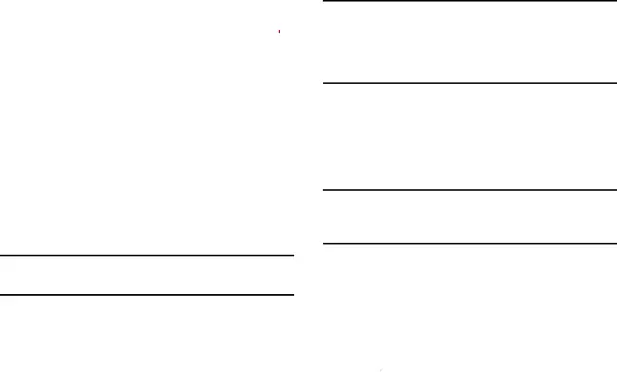
8.Si el televisor se encendió, pulse en Sí.
– o bien –
Si el televisor no se encendió después de pulsar en ![]() (Encender) y esperar 10 segundos, pulse del No, probar código siguiente o Enviar código nuevamente.
(Encender) y esperar 10 segundos, pulse del No, probar código siguiente o Enviar código nuevamente.
9.Desde la pantalla Seleccione la fuente de su canal, seleccione la entrada que corresponda a su método de control de canal actual:
•Cable/Satélite/STB/PVR/DVR: se selecciona cuando el cambio de canales se hace mediante un decodificador. Los canales no se cambian mediante el control remoto del televisor sino mediante el decodificador.
•Mi xxx TV: se selecciona cuando la señal se alimenta directamente al televisor y no se usa decodificador. Los canales se cambian directamente en el televisor usando el control remoto del televisor y no un control remoto de decodificador.
Nota: Trate de hacer coincidir su método de selección de canal actual.
10.Seleccione la marca del decodificador de satélite en la lista disponible. Por ejemplo, DirectTV®.
•Si su marca no aparece en la lista, pulse en Other Satellite Box Brands (Otras marcas de decodificador de satélite) y siga las instrucciones en la pantalla.
¡Importante! Debe configurar su decodificador para comunicación mediante infrarrojos con su dispositivo. Si no selecciona More Info.. (Más información...) debajo y sigue las instrucciones de la pantalla es posible que no pueda usar correctamente la aplicación.
11.Cuando se le indique que active IR (infrarrojos), pulse en More Info.. (Más información...) para saber cómo configurar su decodificador para recibir y responder a controles infrarrojos.
12.Sólo después de completar el proceso de configuración de
IR y de programar el decodificador, presione ![]() Atrás.
Atrás.
Nota: Esta programación de infrarrojos de su decodificador es un proceso que sólo se realiza una vez y luego que se hace con éxito no es necesario repetirlo.
13.Si se le indica que personalice su experiencia o configure Netflix®, siga las instrucciones en la pantalla.
Uso de WatchON
Para cambiar de canal:
1.Inicie sesión en su cuenta de Samsung.
2.Desde la pantalla de inicio, pulse en ![]() (Aplicaciones)
(Aplicaciones)
➔  (WatchON).
(WatchON).
Aplicaciones y widgets | 126 |